Hashrocket


byGabriel ReisandThais CamiloonMarch 3, 2014
Installer Android SDK est simple mais quelques ajustements peuvent rendre votre environnement de développement beaucoup plus rapide et meilleur.
Installation
Téléchargez le bundle Android SDK depuis la page officielle des développeurs Android. Ce bundle comprend le SDK Android, Eclipse et d’autres outils utiles.
Dézippez le fichier téléchargé n’importe où et exécutez l’application Eclipse.
Cela devrait être suffisant mais l’émulateur sera extrêmement lent. Pas d’inquiétude, il y a quelques paquets supplémentaires que vous pouvez installer pour résoudre ce problème.
Accélération matérielle
Sur Eclipse, allez dans Fenêtre -> Gestionnaire SDK AndroidCochez l’option « Image système Intel X86 Atom »:

Vous devez également installer l' »Accélérateur d’émulateur Intel x86 (HAXM) » mais jusqu’à la date de ce post, un important Hotfix pour OS X 10.9 n’a pas été inclus dans ce paquet à Android SDK Manager. Donc allez-y et téléchargez ce fichier sur le site d’Intel.
Pour s’assurer qu’Eclipse fonctionne correctement, nous allons créer une application Android « Hello World » mais d’abord allez-y et fermez et rouvrez Eclipse afin de rendre nos nouveaux paquets disponibles pour être utilisés.
Pour cela, cliquez sur le bouton Nouvelle application Android:

Fournissez un nom d’application, pour le test propose nous avons nommé le nôtre « Test » et acceptez toutes les options par défaut pour le nouveau projet.





Avant de pouvoir exécuter l’application sur l’émulateur, vous devrez créer un gestionnaire de périphériques virtuels Android.
Allez dans Fenêtre -> Gestionnaire de périphériques virtuels Android -> Nouveau
Fournissez un nom pour votre périphérique, sélectionnez un périphérique et une cible.Pour activer l’accélération matérielle, assurez-vous de sélectionner « Intel Atom (x86) » comme CPU/ABI et de cocher « Utiliser le GPU de l’hôte », puis cliquez sur OK :

Pour exécuter votre application d’exemple, allez dans Exécuter -> Exécuter comme -> Application Android.
Vous devriez voir l’émulateur comme ceci:

Regardez le journal de la console pour « HAX is working and emulator runs in fast virt mode », c’est la preuve que l’accélérateur fonctionne correctement :
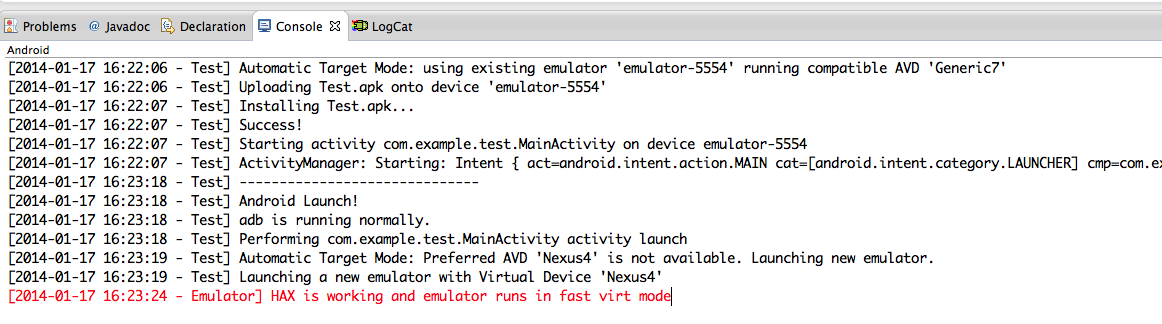
Intégration de Vim
Il existe quelques solutions pour intégrer Vim à Eclipse. Nous avons choisi le plugin Vrapper et c’est le plus facile à installer.Si vous ne savez pas comment installer un plugin dans Eclipse, il suffit d’aller dans Aide -> Installer un nouveau logiciel. Une nouvelle fenêtre apparaîtra, puis cliquez sur le bouton « Add… ». Donnez-lui un nom, comme « Vrapper – Vim plugin » et définissez l’emplacement à « http://vrapper.sourceforge.net/update-site/stable »
Maintenant, choisissez le plugin Vrapper, l’extension Java et le plugin Surround.vim:

En tout cas, ce sont quelques petits ajustements que nous avons trouvés utiles. Faites-nous savoir s’il y a d’autres améliorations que vous suggéreriez.
Happy coding !
*Mise à jour : Vous devriez utiliser Android Studio pour développer pour Android. Il a un bien meilleur support et une meilleure intégration avec toutes les bibliothèques.
Ce post vous a été utile ? Partagez-le avec d’autres personnes.
-
Tweet
-
Share
-
Post
.